

工业物联网关BL110集数据采集、协议转换功能于一体
电子说
描述
在当今智能制造和工业4.0的浪潮中,工业物联网(IIoT)已成为连接生产现场与数据分析中心的桥梁。钡铼工业物联网关BL110作为这一关键设备,凭借其强大的数据采集与传输能力,为西门子PLC(可编程逻辑控制器)的远程监控与管理提供了强有力的支持。本文将详细介绍如何基于BL110网关配置西门子PLC的采集系统,为需要的用户提供高效、可靠的解决方案。
一、BL110网关概述
工业物联网关BL110是一款集数据采集、协议转换、远程编程与配置等功能于一体的智能设备,它支持多种通信协议,如三菱、西门子、台达、欧姆龙等各种PLC协议、Modbus RTU、Modbus TCP、JAE1939协议、CNC协议,能够轻松接入各种工业设备,实现数据的无缝传输。同时,BL110网关还具备强大的数据处理能力,能够对采集到的数据进行预处理,提高数据传输效率。
二、西门子PLC简介
西门子PLC作为工业自动化领域的知名品牌,以其高可靠性、高稳定性和强大的编程能力而广受好评,广泛应用于各种工业控制系统中,如生产线自动化、机器人控制、过程控制等。通过BL110网关采集西门子PLC的数据,可以实现对生产过程的实时监控和远程管理。
三、基于BL110网关采集西门子PLC的配置步骤
WAN口和LAN口都可以采集西门子PLC,可以直连西门子PLC,也可以通过交换机采集。采集西门子PLC,如果要设置PUT/GET则连接机制:要允许PUT/GET通信访问,采集DB块的数据是非优化的块访问。本示例是介绍LAN口直连采集西门子S7-200SMART,具体配置如下:
1. LAN口配置
对于需要通过网口直连西门子PLC的场景,可以通过BL110网关的LAN口进行配置。具体步骤如下:
(1)双击“LAN”弹出LAN口的配置框。
(2)DHCP:LAN口是否启用自动分配IP,默认不启用,根据需求设置。
(3)路由启用:是否启用路由功能,给设备提供网络。默认关闭,根据需求设置,如:S7-200SMART不用上网,则不启用路由功能。
(4)IP地址:默认是192.168.3.1,分配给LAN设备的IP地址只能是这个网段的地址。根据需求是否修改。LAN口和WAN口的网关不能一样。如:S7-200SMART是指定IP,则可以修改S7-200SMART的网关,故可以不修改。
(5)子网掩码,LAN口网关的子网掩码。
(6)MAC地址:LAN口的MAC地址。
(7)点击“确定”。
注:点击“写入配置”网关将自动重启,并且要断电重启,重启后LAN口的配置才改变。
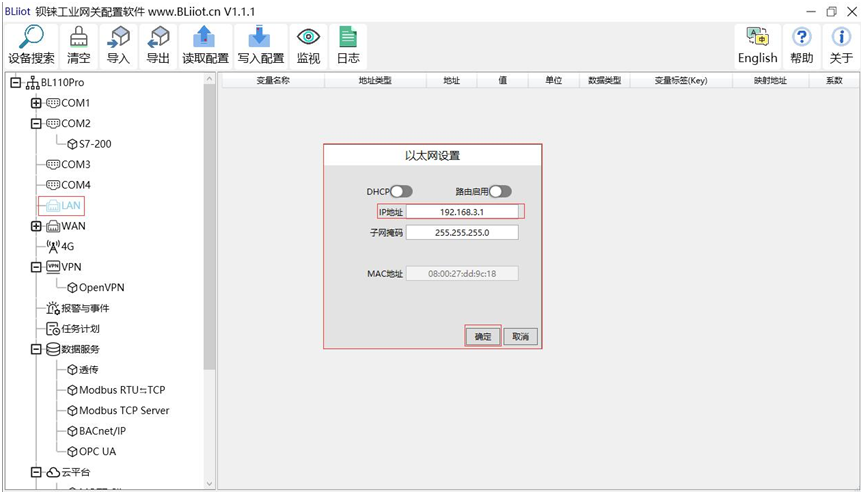
2. 添加LAN口设备
在配置好LAN口后,需要添加西门子PLC作为采集设备。具体步骤如下:
(1)点击“LAN”,点击鼠标右键,点击“添加”,弹出设备配置框。
(2)设备名称:命名设备,如:因采集西门子S7-200SMART为例,可以填写S7-200SMART。
(3)填写采集设备的IP,如:因S7-200SMART指定IP改为:192.168.3.16,所以这里填写192.168.3.16。这里填写的是PLC的IP,要注意PLC的IP要与LAN口的IP同一网段。
(4)设备端口号:因采集S7-200SMART,故填写S7-200SMART的端口号,S7-200SMART的端口号固定为:102。
(5)因是采集西门子S7-200SMART,因此,设备品牌:选择西门子,设备型号:选择S7-200SMART。按钮里面的轮询间隔和通讯超时可以默认,根据需求填写。
(6)完成设备配置后,点击“确定”保存设置。同样,修改配置后需要断电重启网关才能生效。如果想添加多个设备,重复上述步骤即可。
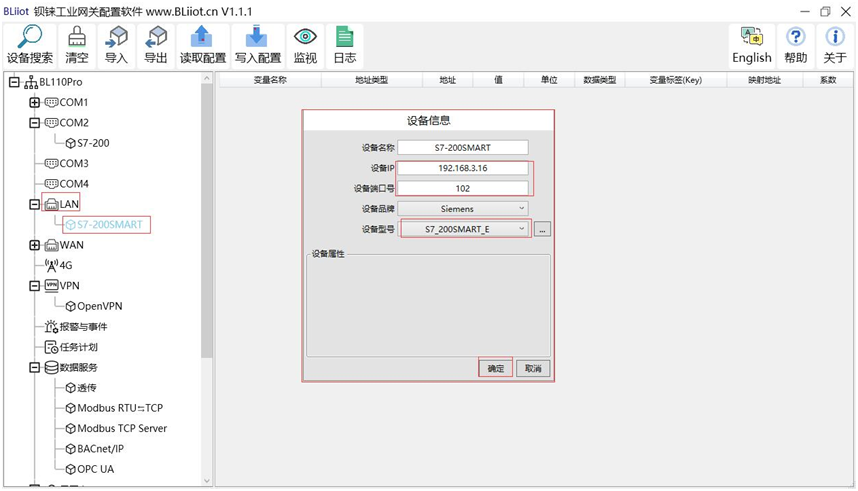
3. 采集数据点配置
在添加完设备后,需要配置需要采集的数据点。以西门子S7-200SMART为例,可以采集其寄存器Q和VW的数据。具体步骤如下:
(1)点击“S7-200SMART”,鼠标光标移动到方框内,鼠标右键,点击“添加”弹出数据点设置框。
(2)变量名称:命名数据点的名字,如:采集“VW0”的数据,可以填写为:VW0。
(3)数据点的标识符,可以任意填写。标识符不能重复,如:采集“VW0”数据点的标识填写为“VW0”。
(4)根据需求选择采集地址按什么数据格式填写输入网关,OCT/DEC/HEX分别是八进制/十进制/十六进制。
(5)地址类型:根据采集的PLC的数据点选择。如:要采集“VW0”的数据则选择“VW”。
(6)地址:采集数据点的寄存器地址,如:采集“VW0”的数据,地址为:0。
(7)数据类型:根据选择采集PLC的寄存器的类型选择。
(8)添加数量:如果是采集连续地址,同一寄存器可以多个采集。(9)读写类型:从“只读”、“可读可写”中选择。
(10)系数:扩大或缩小多少倍上传给平台,根据需求填写。
(11)映射地址:填写采集到的数据点存储到BL110网关设备的地址,可以随意填写。映射地址不能重复。范围:0-2000。
(12)变量单位:根据需求任意填写,也可以不填写。
(13)点击“确定”。 同样,需要重启网关,采集的数据点才能生效。
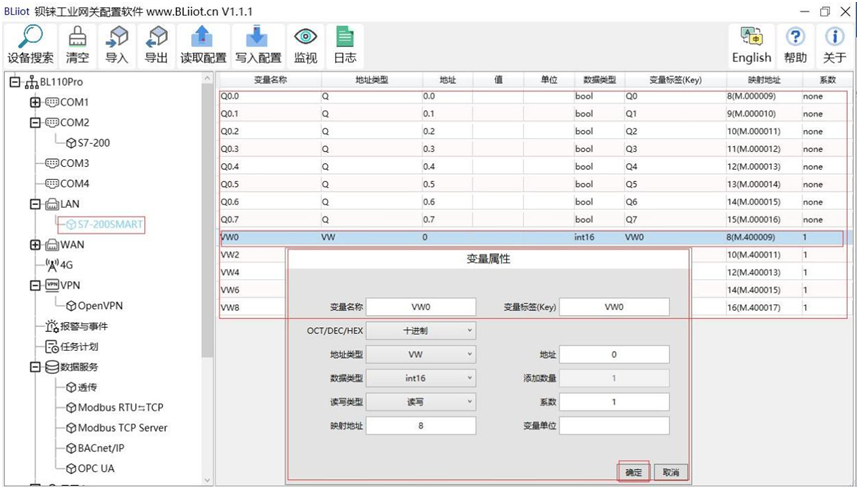
4. COM口配置
对于需要通过串口连接西门子PLC的场景,可以使用BL110网关的COM口进行配置。BL110网关提供多个COM口,支持RS232或RS485接口,具体配置步骤与LAN口类似,这里不再详细说明。
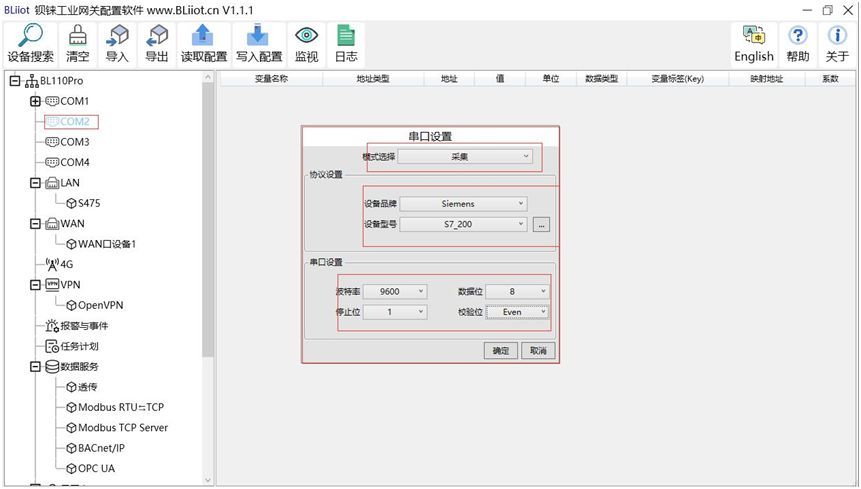
四、数据上传和下发
完成数据采集配置后,BL110网关可以将采集到的数据上传至云端平台(如华为云)进行远程管理和分析,以LAN口采集西门子的S7-200SMART为例进行说明。具体步骤如下:
(1)双击“华为云IoT”弹出华为云配置框。
(2)点击启用按钮,启用华为云。
(3)认证方式:选择是密钥连接还是证书连接,默认是密钥连接。
(4)IP/域名:连接华为云的地址,进入控制台,点击总览,设备接入服务控制台的平台接入地址,可以查看到服务器地址。
(5)端口:默认1883,密钥连接填写1883,证书连接填写8883。
(6)设备ID:设置与华为云上的设备ID一致。
(7)设备密钥:设置与华为云上的密钥一致,在创建设备时,输入的密钥。
(8)CA证书:启用证书连接时,要选择根证书文件上传。
(9)客户端证书:启用证书连接时,要选择客户端证书文件上传。
(10)客户端密钥:启用证书连接时,要选择客户端密钥文件上传。
(11)服务ID:设置与华为云上的服务ID一致,创建产品时设置的服务ID。可以设置一个服务ID或多个服务ID。
(12)上传周期:数据定时发布间隔时间,默认30S。
(13)数据补传:是否启用掉线数据补传,点击按钮启用(灰色表示不启用,绿色表示启用)。
(14)选择数据点上传:选择服务ID“S7_200SMART”,在方框内点击鼠标右键,弹出数据点框,选择数据点,点击“确定”。
(15)点击“确定”,确定华为云的配置。
(16)点击“写入配置”,网关设备重启后,华为云才启用。重新打开配置软件登录设备,如提示灯是绿色,表示华为云已连接上。
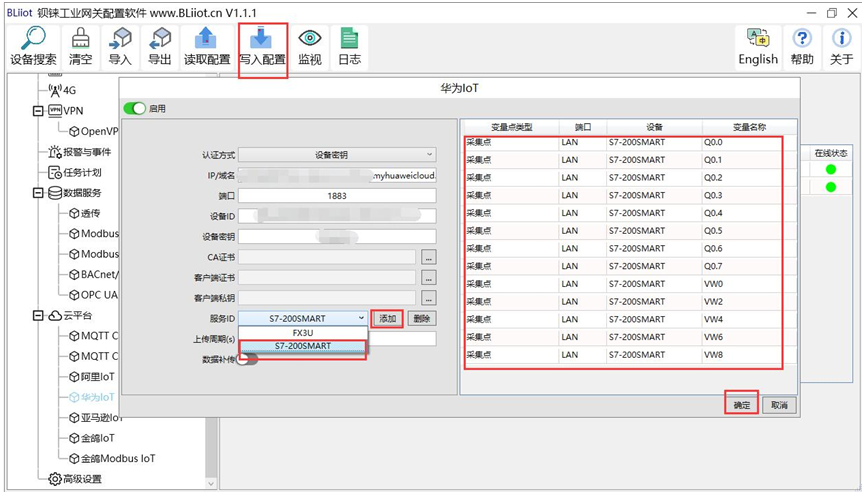
下发数据:添加下发命令
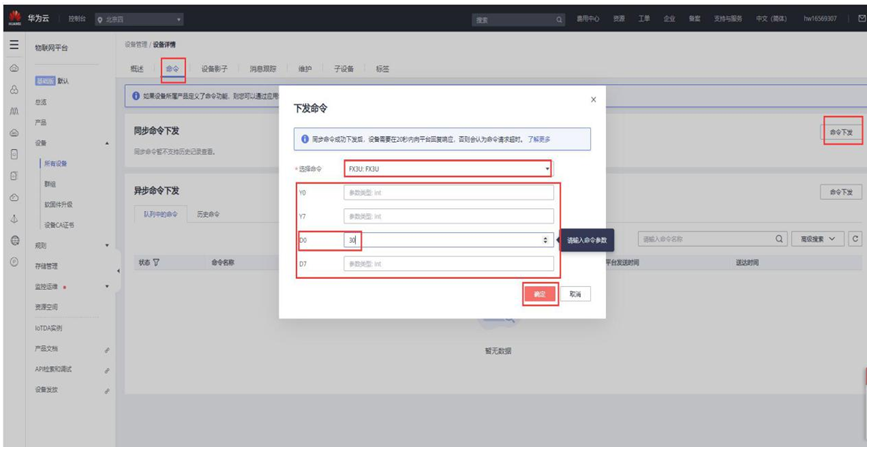
审核编辑 黄宇
-
BL110 多协议转换物联网网关产品介绍2024-01-26 544
-
工业智能物联网网关BL110对接亚马逊AWS操作步骤2022-10-22 1749
-
钡铼技术工业物联网智能网关BL110网口采集三菱Q系列PLC Q04UDEH教程2022-10-15 1610
-
钡铼技术工业物联网网关BL110网口如何采集PLC三菱Q03UDE2022-10-09 1536
-
工业物联网网关BL110网口采集PLC三菱FX3U操作步骤2022-10-07 3551
-
工业物联网网关BL110网口采集Modbus TCP从机操作步骤2022-09-30 2682
-
工业智能网关BL110应用之四十八: 数据上传阿里云的配置2022-09-09 1265
-
工业智能网关BL110应用之十一:安装方式2022-09-05 681
-
工业智能网关BL110应用之十: 应用示意图和外形尺寸2022-09-02 1780
-
工业智能网关BL110应用之一:概述2022-09-01 1675
-
嵌入式OPC UA网关BL110的优势是什么2021-12-23 1891
-
一款低成本的工业协议采集网关:BL110智能工业物联网关2021-09-26 2708
全部0条评论

快来发表一下你的评论吧 !

